이제 돈을 이체하거나 결제를 할때 은행에 방문하지 않고 인터넷으로 모두 해결을 할 수 있는데요. 이런 서비스가 가능하도록 도와준게 바로 공인인증서 덕분이빈다. 그래서 어떤 인터넷 거래를 하든지간에 기본적으로 공인인증서가 있어야 거래가 가능한 시스템이 되었는데요.
공인인증서를 컴퓨터에 저장을 한 경우게 본인 혼자 쓰는 컴퓨터가 아니라 여러명이 쓰는 공유 컴퓨터일 경우에 공인인증서를 남겨두면 왠지 불안하기 때문에 지우고 싶을때가 있습니다. 이번 포스팅에서는 컴퓨터 PC 하드디스크 공인인증서 삭제 방법에 관해서 자세히 알아보도록 하겠습니다.
[본인 인증서를 다운받은 해당 은행 사이트로 이동하기]
우선 어떤 은행을 이용하던지 공인인증서를 삭제하는 방법은 모두 다 동일하답니다.
저는 신한은행과 기업은행을 주로 사용하지만 둘다 공인인증서를 다루는 방법은 일치하니 상관없답니다.
우선 은행 사이트로 이동해서 공인인증센터로 들어가주시기 바랍니다.
은행 사이트를 잘 찾아보시면 공인인증센터가 있는 것을 볼 수 있는데요.
저는 신한은행을 쓰기 때문에 신한은행 사이트로 설명을 해보겠습니다.
[공인인증센터] - [인증서 관리]
공인인증서를 관리해주는 페이지인 인증서 관리 페이지로 이동을 해주도록 하겠습니다.
공인인증센터에서는 공인인증서 발급이나 갱신, 혹은 타 은행 등록 및 해제도 해보실 수 있습니다.
[공인인증서 관리] - [인증서 삭제]
이제 인증서를 삭제할 수 있는 페이지를 확인해보실 수 있는데요.
인증서를 저장소에서 제고하실 수 있으니 바로 선택해서 확인해보도록 합시다.
[공인인증서 삭제 방법]
삭제하는 방법에 관해서 위에 자세히 설명이 되어 있는데요.
삭제할 인증서 위치 선택, 삭제할 인증서 선택, 인증서 삭제버튼 클릭, 예를 누르면 끝입니다.
4가지 단계를 통해서 인증서를 컴퓨터에서 손쉽게 삭제를 해보실 수 있습니다.
[인증서 삭제]
이제 직접 인증서를 삭제해보도록 할텐데요.
왼쪽 메뉴인 저장매체 선택을 통해서 인증서를 찾아서 선택을 눌러주시면 된답니다.
공인인증서 관리에서는 인증서 복사 및 암호변경 등 기능도 추가적으로 해보실 수 있습니다.
[인증서 삭제하기]
이제 예를 눌러서 인증서를 컴퓨터에서 삭제한 모습을 볼 수 있습니다.
앞으로 개인정보를 보호하기 위해서 필요없는 인증서들은 삭제해주도록 합시다.
'ㆍ도움되는 정보 > 생활정보' 카테고리의 다른 글
| 신분증 분실신고 재발급 전에 분실신고로 피해를 예방하자 (0) | 2017.11.06 |
|---|---|
| 소비자보호법 환불규정 자세히 알아보기 (0) | 2017.11.04 |
| 신한은행 문자서비스, 입출내역SMS통지 서비스 신청하기 (0) | 2017.05.28 |
| 자동차 사고이력조회 유료 서비스로 확인 가능 (0) | 2017.02.27 |
| 부동산 등기부등본 열람 발급 하는 방법 (1) | 2017.02.25 |
| 2017년 4대보험 계산기 따라하기 (0) | 2017.02.24 |
| 비행기 반입금지 물품 미리 보고 체크하기 (0) | 2017.02.15 |







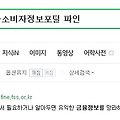
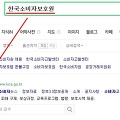


댓글